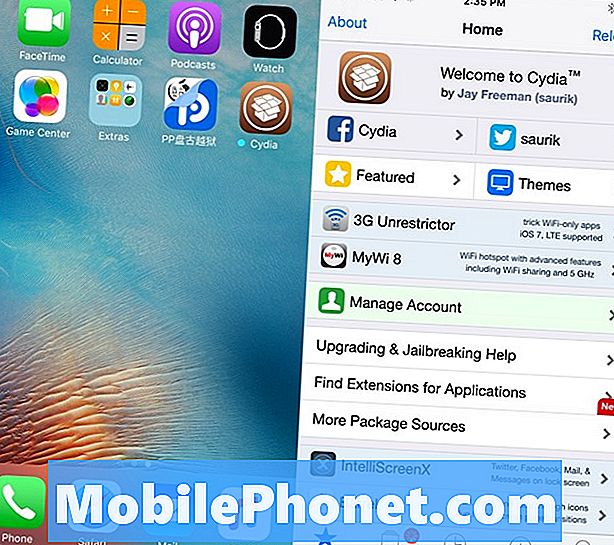İçerik
Herkesin Windows ve Xbox'ın aynı şirket tarafından yapıldığını bilmediği bir zaman vardı. Hala bunun böyle olduğunu bilmeyen birileri varsa, son üç yılda bir oyun oynadıklarını hayal etmek zor. Windows 10 ve Xbox One öylesine hizalanmışlar ki, birinin neden diğerinin neden böyle bir özelliği olmadığını anlamak zor. Xbox One'daki Cortana, Microsoft’un kişisel dijital asistanı, şirketin bilgisayar işletim sistemi ve video oyun konsolu arasında geliştirmeye çalıştığı sinerjinin mükemmel bir örneği.
Cortana, bu yılın başlarında Xbox One'a geldi. Bu noktada, aylarca ertelendi. İlk olarak, geri itilmeden önce, geçen yılki lansman için onaylandı. Söz, Cortana'nın herkesin dijital oyun asistanı olacağıydı. Eski komutların tüm işlevlerini, ayrıca kendisinin sahip olduğu diğer cihazlarda bildiği kişiliği, bilgi yönetimini ve senkronizasyonu sunduğunu söyledi.

Oku: Xbox One'da Cortana Nasıl Kullanılır?
Elbette, Xbox One'daki Cortana, daha doğal konuşma şekilleri sağlar ve orijinal olarak konsolla birlikte gönderilen ileri düz komutlardan çok daha akıllıdır. Ayrıca sürekli ısınması gerekiyor. Isındıktan sonra bile, bazen zamanında bir emri tam olarak kabul etmiyor. Bazen bir emrin ortasında bile durur.
Bu olduğunda, Microsoft, Xbox One sahiplerinin sensörlerinin mikrofonlarını yeniden kalibre etmelerini umuyor. Ayrıca konsollarını yeniden başlatmalarını önerir. Muhtemelen bu olmayacak. Bunun yerine, kullanıcılar Xbox One'daki Cortana'yı kapatmak isteyecekleri için rahat ettikleri komutları kullanamadıkları için çok sinirlenecekler. İşte nasıl.
Xbox One'daki Cortana'yı Kapatma: Başlamadan Önce
Cortana'nın yaz aylarında yapılan büyük Xbox One güncellemesine tartışmalı bir katkı olacağının farkında olan Microsoft, kişisel asistanı kapatmayı çok kolay tutmayı seçti. Kişisel asistanı kapatmak, hiçbir şekilde deneyimlerinize zarar vermez. Aslında, 2013'ten beri var olan normal Xbox komutlarını geri yüklüyor.

Yapmak istediğiniz, yetişkin bir hesapla Xbox One'da oturum açtığınızdan ve en sevdiğiniz oyunların tümünü kaydettikten ve çıktığınızdan emin olmaktır. Bu işlemi tamamlamak sizi Xbox One'ınızı yeniden başlatmaya zorlar. Kaydedilmemiş bir ilerlemeyi tamamen kaybedeceksiniz.
Oku: Daha İyi Bir Xbox One Deneyimi için 31 İpucu
Xbox One'da Cortana'yı Kapatma
Kontrol cihazınızı alarak, devam edin ve sizi ana ekrana geri döndürmek için merkezdeki parlayan Xbox logosuna basın.
Şimdi, sol joystick’i ayrıldı Xbox Kılavuzu açılana kadar.

Xbox Guide'ın içinde, sol joystick’i Ayarlar alanı. Şimdi Rehber içindeki menüden Ayarlar'ı seçin.

Ayarlar uygulamasına hoş geldiniz. Aldığınız ilk alan Hesap ayarlarıdır. Cortana’nın anahtarı orada değil. Seçin sistem Soldaki menüden seçeneği. Yukarıdan dördüncü seçenek.

seçmek Cortana ayarlar Ekranın sağ tarafındaki geniş bölmede.

Ekranınızın sağ tarafında başka bir bölmenin açılması gerekirdi. Bu bölmede Cortana’nın tüm ayarları bulunur. Devam et ve Cortana’nın kapalı Seçtiğinizde denetleyicinizdeki A düğmesine basarak.

Son olarak, Cortana'nın devre dışı bırakılmasını istediğinizi onaylamanız gerekir. seçmek Tekrar başlat açılan bildirimden Konsolunuz, denetleyicinizi ve Xbox One'ınızla eşleştirdiğiniz bir şeyi - bir Kinect veya televizyon gibi hemen kapatır.

Oku: Windows 10 ve Xbox Kullanıcıları için 10 Cortana İpuçları
İşte bu, Xbox One'daki Cortana'yı başarıyla kapattınız. Microsoft, konsolu her zaman yeni kararlılık düzeltmeleri ve geliştirmelerle güncelliyor. Örneğin, düşme güncellemesi raporlara göre Cortana'yı daha hızlı ve kullanışlı hale getiriyor. Bu nedenle, gelecekte bir noktada Cortana'yı açmak isteyebilirsiniz. Sadece bunu yapmak için adımları tekrarlayın.
Yeni komutların hiçbirini kullanamayacağınızı ve hala “Xbox” ile çalışan tüm komutları başlatmanız gerekeceğini unutmayın, istemezseniz, konsol istediğinizi kabul etmeyecektir. Dikkat. Ne yazık ki, Xbox One Kablosuz Kontrol Cihazlarına bağlı kulaklıklarda sesli komutlar özelliğini destekleyen Cortana'dır. Onu kapatmak, sesli komutlar için bir Kinect kullanmaya geri dönmeniz veya onlardan tamamen vazgeçmeniz gerektiği anlamına gelir.